电脑系统重装是解决电脑出现各种问题的有效方法之一,通过重装系统可以彻底清除电脑中的垃圾文件和病毒,使电脑恢复原有的运行速度和稳定性。然而,对于一些没有计算机专业知识的人来说,电脑系统重装可能会让他们感到困惑和无所适从。本文将以最简单的步骤为主题,向大家介绍如何轻松搞定电脑系统重装,让你的电脑焕然一新。
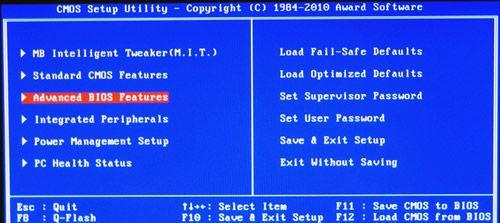
1.关机:点击“开始”按钮,选择“关机”选项,将电脑彻底关机。
2.准备安装盘或U盘:在重装电脑系统之前,你需要准备一个安装盘或者U盘。这个盘或者U盘上存储了新的操作系统镜像文件,可以用来重装系统。
3.插入安装盘或U盘:将准备好的安装盘或U盘插入电脑的光驱或USB接口。
4.启动电脑:按下电脑主机上的电源按钮,启动电脑。
5.进入BIOS:在电脑开机过程中,按下相应的按键(通常是Del键或F2键)进入BIOS设置界面。
6.设置启动项:在BIOS设置界面中,找到“启动顺序”或者“BootOrder”选项,将光驱或USB设备调整到首位,以确保从安装盘或U盘启动。
7.保存设置:在BIOS设置界面中,找到“保存并退出”选项,按下相应的按键(通常是F10键)保存设置并退出。
8.选择安装方式:电脑重新启动后,系统将自动从安装盘或U盘启动。在安装界面上,选择“新安装”或“全新安装”选项。
9.接受许可协议:在安装过程中,会出现操作系统的许可协议页面,阅读并接受该协议。
10.分区和格式化:接下来,你需要为系统安装选择一个磁盘分区,并对其进行格式化。一般情况下,选择“快速格式化”即可。
11.系统安装:等待系统安装程序自动完成操作系统的安装过程,这可能需要一些时间,请耐心等待。
12.配置系统设置:在系统安装完成后,根据提示进行一些基本的系统设置,如选择时区、输入用户名和密码等。
13.安装驱动程序:安装完操作系统后,你需要安装相应的驱动程序,以确保电脑硬件能够正常运行。通常情况下,可以通过厂商提供的光盘或者从官方网站下载。
14.更新系统和驱动:完成驱动程序的安装后,及时更新系统和驱动程序,以确保电脑能够获得最新的功能和修复漏洞。
15.安装常用软件:根据个人需求安装一些常用的软件程序,如浏览器、办公软件等,使电脑能够满足日常使用的需要。
通过以上15个简单的步骤,你可以轻松搞定电脑系统重装,让你的电脑焕然一新。虽然对于初学者来说,重装电脑系统可能会有一些困惑和挑战,但只要按照以上步骤依次进行操作,就能够成功地完成电脑系统重装。重装系统后,你会发现电脑的运行速度更快,各种问题也得到了解决,为你的工作和娱乐带来更好的体验。
简单电脑系统重装步骤
在使用电脑的过程中,难免会遇到各种问题,尤其是系统出现故障时。为了解决这些问题,重装电脑系统成为一种有效的解决方案。本文将介绍一套简单的电脑系统重装步骤,帮助读者轻松应对各种系统问题。
一、备份重要数据
在进行电脑系统重装之前,首先需要备份重要的数据文件,包括文档、照片、音乐等。将这些文件复制到外部硬盘、云存储等设备上,以免在系统重装过程中丢失。
二、准备系统安装介质
获取正确的系统安装介质非常重要,可以通过官方渠道下载或从原始安装光盘中复制。确保所使用的安装介质与你要安装的电脑系统版本相匹配。
三、备份驱动程序
在开始系统重装之前,备份电脑上的驱动程序是必要的。可以使用第三方软件来备份驱动程序,并将其保存到外部存储设备上,以便在系统重装后进行恢复。
四、准备启动盘
制作一个启动盘是重装系统的重要步骤。通过将系统安装介质中的启动文件复制到USB闪存驱动器或光盘上,我们可以在重装系统时使用它来引导电脑。
五、进入BIOS设置
重启电脑后,按下相应的按键(通常是Del、F2或F12)进入BIOS设置界面。在“Boot”或“启动”选项中,将启动设备更改为之前制作的启动盘。
六、选择安装方式
在启动盘成功引导后,会出现系统安装界面。选择适当的语言、地区和安装方式,例如“新安装”或“升级”。
七、磁盘分区
在开始安装系统之前,需要对电脑的硬盘进行分区。可以选择将硬盘分为多个分区,也可以直接使用一个分区来安装系统。根据自己的需求选择适当的方式。
八、格式化硬盘
在选择了合适的分区后,需要对硬盘进行格式化。格式化将清除硬盘上的所有数据,并为系统安装做好准备。
九、系统安装
选择分区和格式化硬盘后,可以开始系统的安装过程。系统会自动将相关文件复制到硬盘上,并进行配置。
十、安装驱动程序
在系统安装完成后,需要安装电脑上所需的驱动程序。可以使用之前备份的驱动程序进行安装,或从设备制造商的官方网站上下载最新版本的驱动程序。
十一、安装常用软件
安装完驱动程序后,还需要安装一些常用软件,如浏览器、办公套件、杀毒软件等。这些软件将帮助你更好地使用电脑。
十二、恢复数据
在完成系统安装和软件安装之后,可以开始恢复之前备份的数据。将外部存储设备中的数据复制回电脑,确保所有重要文件都被成功恢复。
十三、进行系统更新
系统安装完成后,需要及时进行系统更新。这将确保系统拥有最新的修复补丁和功能更新,提高电脑的稳定性和安全性。
十四、删除不需要的文件
在重装系统之后,会有一些临时文件和其他不必要的文件残留在电脑上。可以使用磁盘清理工具来删除这些文件,释放磁盘空间。
十五、重启电脑
在完成以上所有步骤之后,重启电脑。现在,你的电脑已经完成了系统重装,可以开始享受重新焕发的电脑青春。
通过本文介绍的简单电脑系统重装步骤,你可以轻松应对各种系统问题。备份数据、准备安装介质、制作启动盘、分区格式化、安装驱动程序和常用软件,以及数据恢复和系统更新等关键步骤,都是成功重装系统的必要步骤。希望这些步骤能帮助你顺利重装电脑系统,并让你的电脑重焕青春。




